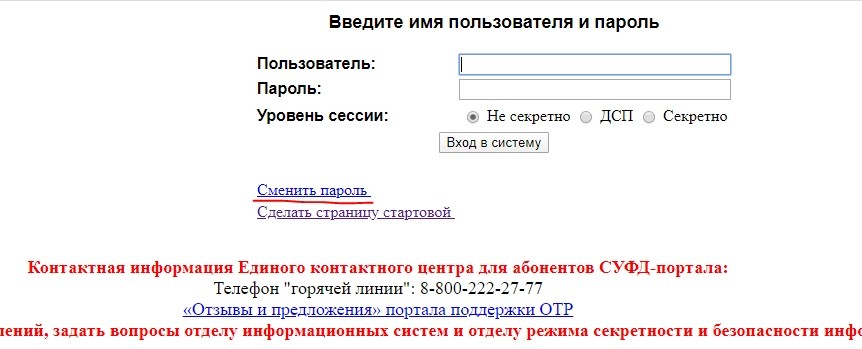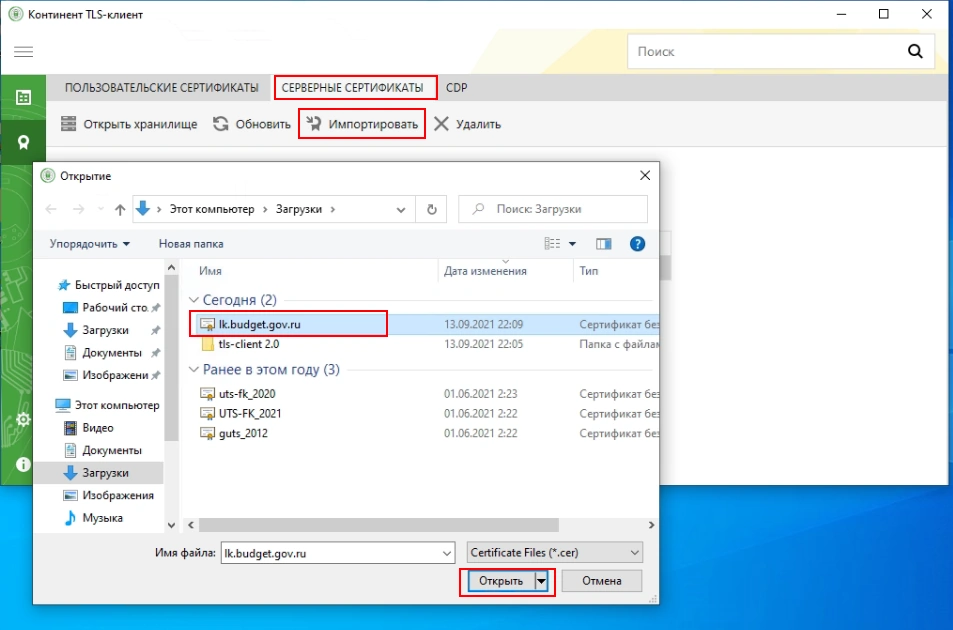Добрый день
Помогите понять куда копать )
Заканчиваются ЭЦП для ЭБ, получали их через lk-fzs.roskazna.ru/
Так же через fzs сделал новые ЭЦП
написал на почту Этот адрес электронной почты защищён от спам-ботов. У вас должен быть включен JavaScript для просмотра. для регистрации сертификатов, получил ответ —
Сертификаты привязаны
С уважением,
Отдел технологического обеспечения
Управления Федерального казначейства
по г. Москве
В итоге старые ЭЦП всё так же работают (заканчиваются 10 мая 2021) на той же рабочей станции
Но установленные новые на той же рабочей станции не работают с ошибкой — Ошибка аутентификации: Учётная запись пользователя не найдена в системе. Обратитесь к Регистратору органа Федерального казначейства
На чём работаю:
Win 7 х64 Проф
Континент TLS-клиент (зарегистрирован)
КриптоПро 4.0.9944 (лицензия установлена)
Континент АП кажется когда-то давно был, но сейчас его на рабочей станции нет и без него старые ЭЦП работают, он нужен?
Как пытался решить:
Переустановка Континент TLS-клиент
Переустановка КриптоПро 4.0.9944
Установка сертификатов ФК действителен с 13.04.2021 по 13.04.2036 (в Континент TLS-клиент CRL действителен)
Всё это с перезагрузками пк, очистками кэшей в IE сбросами соединений Континент TLS-клиента и тд
не помогло ошибка таже, после этого
дальше
Установка и настройка QuickCG — Порядок быстрой настройки Chromium GOST на том же пк с отключенным Континент TLS-клиент и по http и по https, то новые ошибки то всё та же
дальше плюнул на пк на котором работали заканчивающиеся ЭЦП
создал виртуалку, установил win 10 х64 проф
ну и всё по кругу, сначала без Chromium GOST, потом тоже с ним, и снова старые ЭЦП работают, новые нет, с той же самой ошибкой
Ошибка аутентификации: Учётная запись пользователя не найдена в системе. Обратитесь к Регистратору органа Федерального казначейства.
Ещё обращался в техподдержку Этот адрес электронной почты защищён от спам-ботов. У вас должен быть включен JavaScript для просмотра. оттуда звонил специалист, подключался к пк по anydesk смотрел настройки сказал всё нормально, — обращаться к регистратору
после этого ещё два раза просил на почту Этот адрес электронной почты защищён от спам-ботов. У вас должен быть включен JavaScript для просмотра. зарегистрировать новые сертификаты, оба раза отвечали что сертификаты привязаны
Может я обращаюсь не на ту почту? эта почта точно для ЭБ а не СУФД?
Post Views: 21 467
Дам несколько разъяснений об ошибке, которая возникает при авторизации в Электронном Бюджете

Дело в том, что для успешного входа в личный кабинет Электронного Бюджета — нам нужен сертификат. Именно по нему и проходит авторизация и дальнейшая работа в ЭБ. Если Вы увидели эту ошибку, она говорит о 2 возможных решениях:
- Одна из самых распространенных причин — это плановая смена ЭЦП. После которой Вы забыли подать заявку в казначейство, с новым серийным номером сертификата.
- Другая причина, у Вас новый пользователь. И «система» не знает об этом. Здесь точно так же, нужно подавать заявку на подключение к Электронному Бюджету.
- P.S. В августе 2020 года — перебои в работе ЭБ. На собственных компьютерах убедился что эта ошибка временная (когда у пользователя 1 сертификат, которым он входит). Если вы используете Континент TLS-клиент — правой кнопкой на значке и выбирайте «Сброс соединений». И пробуйте зайти снова.
Если Вы не меняли сертификат, пользователь у Вас уже до этой ошибки успешно работал. Вполне возможно Вы просто пытаетесь зайти не тем сертификатом. В некоторых случаях бывает так, что на пользователя сделано несколько сертификатов. И при авторизации из списка Вы выбрали не тот — которым заходили раньше в ЭБ.
Что бы выбрать нужным сертификат — сделайте сброс соединения в Континент TLS-клиент (правой кнопкой мыши на значке TLS клиента, затем выбрать «Сброс соединений»), либо просто перезагрузите компьютер.
Заявку на подключение ЭБ просите в территориальном органе Федерального казначейства — с которым Вы осуществляете взаимодействие (обслуживаетесь). Эта ошибка как мы выяснили, сигнализирует о том, что ЭБ не «распознает» сертификат, которым Вы пытаетесь зайти. Подвязывают новые сертификаты (при плановой смене), или регистрируют нового пользователя — в казначействе.
Добрый день
Помогите понять куда копать )
Заканчиваются ЭЦП для ЭБ, получали их через lk-fzs.roskazna.ru/
Так же через fzs сделал новые ЭЦП
написал на почту Этот адрес электронной почты защищён от спам-ботов. У вас должен быть включен JavaScript для просмотра. для регистрации сертификатов, получил ответ —
Сертификаты привязаны
С уважением,
Отдел технологического обеспечения
Управления Федерального казначейства
по г. Москве
В итоге старые ЭЦП всё так же работают (заканчиваются 10 мая 2021) на той же рабочей станции
Но установленные новые на той же рабочей станции не работают с ошибкой — Ошибка аутентификации: Учётная запись пользователя не найдена в системе. Обратитесь к Регистратору органа Федерального казначейства
На чём работаю:
Win 7 х64 Проф
Континент TLS-клиент (зарегистрирован)
КриптоПро 4.0.9944 (лицензия установлена)
Континент АП кажется когда-то давно был, но сейчас его на рабочей станции нет и без него старые ЭЦП работают, он нужен?
Как пытался решить:
Переустановка Континент TLS-клиент
Переустановка КриптоПро 4.0.9944
Установка сертификатов ФК действителен с 13.04.2021 по 13.04.2036 (в Континент TLS-клиент CRL действителен)
Всё это с перезагрузками пк, очистками кэшей в IE сбросами соединений Континент TLS-клиента и тд
не помогло ошибка таже, после этого
дальше
Установка и настройка QuickCG — Порядок быстрой настройки Chromium GOST на том же пк с отключенным Континент TLS-клиент и по http и по https, то новые ошибки то всё та же
дальше плюнул на пк на котором работали заканчивающиеся ЭЦП
создал виртуалку, установил win 10 х64 проф
ну и всё по кругу, сначала без Chromium GOST, потом тоже с ним, и снова старые ЭЦП работают, новые нет, с той же самой ошибкой
Ошибка аутентификации: Учётная запись пользователя не найдена в системе. Обратитесь к Регистратору органа Федерального казначейства.
Ещё обращался в техподдержку Этот адрес электронной почты защищён от спам-ботов. У вас должен быть включен JavaScript для просмотра. оттуда звонил специалист, подключался к пк по anydesk смотрел настройки сказал всё нормально, — обращаться к регистратору
после этого ещё два раза просил на почту Этот адрес электронной почты защищён от спам-ботов. У вас должен быть включен JavaScript для просмотра. зарегистрировать новые сертификаты, оба раза отвечали что сертификаты привязаны
Может я обращаюсь не на ту почту? эта почта точно для ЭБ а не СУФД?
В данной статье описывается настройка рабочего места для доступа к Электронному бюджету от федерального казначейства. Прежде чем приступать непосредственно к настройке компьютера, потребуется наличие программного обеспечения и пара телодвижений в плане заполнения документов. Список ниже.
Подготовка к настройке АРМ для электронного бюджета
1. Сертификаты ключа электронной подписи, выданные в казначействе на физических лиц — главного бухгалтера и руководителя;
2. Полученные сертификаты необходимо зарегистрировать в электронном бюджете через казначейство (Заполняются заявки и согласия, отвозятся в территориальное казначейство). В заявке потребуется указать серийные номера сертификатов, поэтому если сертификата у вас ещё нет — бегом получать.
3. Потребуется ПО КриптоПро CSP не ниже 4 версии и КриптоПро ЭЦП Browser Plugin (Cades). Скачать можно тут. Для загрузки потребуется пройти бесплатную регистрацию.
4. Ещё одна программка нам так же понадобится — Континент TLS Клиент. Скачать можно по ссылке.
5. Актуальная версия Internet Explorer (11). Данный браузер по умолчанию установлен как в Windows 7, так и в Windows 8-10.
6. Актуальная версия серверного TLS сертификата. Её можно скачать по этой ссылке. (lk.budget.gov.ru)
Порядок установки программ
1. Сначала устанавливаем Крипто Про CSP 4, желательно версии R5;
2. Затем устанавливаем Континент TLS VPN клиент, перезагружаем компьютер;
3. После установки Континент нужно зарегистрировать — это бесплатно. Достаточно просто вбить ФИО, организацию и электронную почту;
4. Устанавливаем личный сертификат, полученный в казначействе. Если не умеете — см. статью Установка сертификатов Крипто Про в реестр;
5. Устанавливаем CADES, он же Крипто Про ЭЦП Browser Plugin.
Настройка TLS VPN для Электронного бюджета
После установки всего и перезагрузки АРМ, запускаем наш TLS клиент. Его ярлык будет лежать на рабочем столе.
В меню Континент TLS-клиента необходимо нажать на «+ Добавить» и выбрать вкладку «Ресурс». В это поле вписываем адрес электронного бюджета. На данный момент актуальный адрес личного кабинета ЭБ — lk.budget.gov.ru. Порт указываем 443.
Далее нам потребуется установить серверный сертификат. Это тот самый сертификат lk.budget.gov.ru, который мы скачивали с этой страницы. Идём в раздел «Управление сертификатами» в континент TLS, выбираем пункт «Серверные сертификаты» и импортируем скачанный файлик.
Если на АРМ ранее не пользовались электронными подписями — будет ошибка типа «Не найден корневой сертификат, невозможно проверить цепочку сертификатов«. Скорее всего не установлены сертификаты минкомсвязи и удостоверяющего центра ФК.
Для удобства — вот ссылка на сертификат минкомсвязи. Его устанавливаете в Доверенные корневые центры сертификации. А вот ссылка на актуальные корневые сертификаты УФК, их устанавливаете в Промежуточные центры сертификации.
Если ошибок нет, сертификат говорит что он действителен, пройдите на соседнюю вкладку «CDP» и прожмите пункт «Скачать CRL».
В настройках Континента можно включить автоматический старт программы при запуске компьютера — это удобно.
Проверка входа в личный кабинет Электронного бюджета
Для работы в Электронном бюджете УФК придётся использовать браузер Internet Explorer. Находим его в пуске, вбиваем в адресную строку адрес личного кабинета ЭБ — Lk.budget.gov.ru. Если всё настроено верно — появится окно с выбором сертификата на вход.
В Windows 10 по умолчанию отображается не полный список сертификатов, а просто первый в списке. Для отображения полного списка установленных сертификат прожмите кнопку «Больше вариантов». Выбирать нужно именно тот сертификат, серийный номер которого указывали при направлении заявки на подключение к Электронному бюджету.
Если после выбора сертификата получаем страницу входа в лк — значит компьютер настроен верно.
Если при попытке продвинуться дальше ЭБ выдаёт ошибку с текстом «Ошибка аутентификации: Учётная запись пользователя не найдена в системе. Обратитесь к Регистратору органа Федерального казначейства«, значит запрос, который вы вместе с согласием передавали в казначейство ещё не обработали, либо в запросе нашли ошибки. Звоните в территориальное казначейство и уточняйте, там же можно проконсультироваться по поводу заполнения самих запросов на доступ к Электронному бюджету. На следующую попытку ваш компьютер уже готов к работе
Всем привет!
Как вы уже догадались, что приключения в любимом всеми бюджетниками электронном бюджете продолжаются. Ну и поскольку мы бюджетники, то я по мере возможности выкладываю некоторые вещи, с которыми я сталкиваюсь по ходу своей профессиональной деятельности.
И буквально вчера мы столкнулись с очередной ошибкой в ГИИС Электронный бюджет, которая фигурировала на экране как «Электронный бюджет: Учётная запись пользователя не найдена в системе. Обратитесь к Регистратору органа Федерального казначейства».
Сейчас расскажу откуда мы «выкопали» такую ошибку, и что надо сделать для её устранения.
При смене ЭЦП пользователя не пускает по новой ЭЦП в Электронный бюджет
Предыстория такова. Мы сделали плановую замену электронной подписи пользователя в нами любимом ФЗС — портале. После новогодних каникул прописали эту новую ЭЦП на АРМ Электронного бюджета, как положено, в программу континент TLS 2.0. Сделали конвертацию ЭП на флешку. Как я уже писал ранее, без конвертации ЭЦП подписывать внутри системы ЭБ пока нельзя, потому что ЭБ не видит подписи. Надеюсь, вы не забыли про это..)
Однако, после выбора новой ЭЦП из списка при заходе в lk.budget.gov.ru почти сразу же вылезает вот та самая ошибка (кликабельно):
Что может быть причиной такой ошибки? Тут две причины могут быть. Первое — данный пользователь впервые получает ЭЦП, и у него нет никаких ещё прав. Точнее полномочий. Перечень полномочий подаётся в виде заявки в уполномоченный орган УФК по вашему местоположению. У нас Подмосковье, потому и ссылку привёл на mo.roskazna.gov.ru.
Вторая ситуация как у нас. Пользователь произвёл плановую замену ЭЦП в связи с истечением срока действия. Полномочия мы уже подавали два года назад. Ничего не изменилось. Но не пускает, говорит вот что «Учётная запись пользователя не найдена в системе».
Это 100% означает, что пользователь не прописан на серверах УФК. Соответственно, мы просто позвонили своему программисту в УФК, и нам за день он всё прописал. И вуаля! Никаких документов подавать не требуется, т.к. полномочия уже были назначены когда-то и не менялись.
Кстати, в РУнете можно встретить упоминания, что ТП УФК может бодро отрапортовать вам, что данный сертификат уже зарегистрирован на серверах УФК, типа входите. Но не входит в ГИИС ЭБ всё-равно! В таком случае, стоит проверить кеш браузера на рабочем месте, я использую для этой цели, например, ПО ccleaner.
Кстати, если после чистки кеша браузера, со старой подписью пользователь успешно входит в ГИИС ЭБ, то 100% вам надо атаковать вашего регистратора УФК. Чтобы они не говорили вам, на серверах они не прописали новый сертификат. Такое бывает, мы с УФК один раз бодались по этому поводу долгих 5 месяцев, но это уже совсем другая история..)
управления общественными финансами «Электронный бюджет»
База знаний
по установке и настройке программного обеспечения автоматизированного рабочего места пользователя системы «Электронный бюджет»
аннотация.. 3
1…. Список терминов и сокращений.. 4
2…. Перечень возможных проблем с подключением… 5
3…. Варианты решения.. 6
3.1. Ошибка «403 Доступ запрещен «Не найден актуальный список отозванных сертификатов». 6
3.2. Ошибка «403 Доступ запрещен «Не найден корневой сертификат». 7
3.3. «Ошибка аутентификации: Учётная запись пользователя не найдена в системе. Обратитесь к Регистратору органа Федерального казначейства». 8
3.4. Ошибка «403 Доступ запрещен «Не выбран корректный сертификат клиента. Формат выбранного ключевого контейнера не поддерживается». 8
3.5. Ошибка «503 Сервер назначения недоступен». 8
Лист регистрации изменений.. 10
аннотация
Настоящий документ содержит перечень возможных проблем и способов их устранения при установке и настройке программного обеспечения автоматизированного рабочего места пользователя системы «Электронный бюджет».
2. Список терминов и сокращений
В документе используются следующие термины и сокращения:
АРМ – автоматизированное рабочее место пользователя системы «Электронный бюджет»;
ПО – программное обеспечение;
Система «Электронный бюджет» – государственная интегрированная информационная система управления общественными финансами «Электронный бюджет».
3. Перечень возможных проблем с подключением
Перечень возможных проблем при установке и настройке ПО приведен в таблице (Таблица 1).
Таблица 1. Перечень возможных проблем при установке и настройке ПО.
|
№ п |
Описание ошибки |
Раздел |
|
Ошибка «403 Доступ запрещен «Не найден актуальный список отозванных сертификатов» |
||
|
Ошибка «403 Доступ запрещен «Не найден корневой сертификат» |
||
|
«Ошибка аутентификации: Учётная запись пользователя не найдена в системе. Обратитесь к Регистратору органа Федерального казначейства» |
||
|
Ошибка «403 Доступ запрещен «Не выбран корректный сертификат клиента. Формат выбранного ключевого контейнера не поддерживается» |
||
|
Ошибка «503 Сервер назначения недоступен» |
||
|
В окне выбора сертификата пользователя отсутствует требуемый сертификат |
4. Варианты решения
4.1. Ошибка «403 Доступ запрещен «Не найден актуальный список отозванных сертификатов»
4.2. Ошибка «403 Доступ запрещен «Не найден корневой сертификат»
4.3. «Ошибка аутентификации: Учётная запись пользователя не найдена в системе. Обратитесь к Регистратору органа Федерального казначейства»
4.4. Ошибка «403 Доступ запрещен «Не выбран корректный сертификат клиента. Формат выбранного ключевого контейнера не поддерживается»
4.5. Ошибка «503 Сервер назначения недоступен»
4.6. В окне выбора сертификата пользователя отсутствует требуемый сертификат
Лист регистрации изменений
|
Номер версии документа |
Дата изменения (дд. мм. гггг) |
Со смарта сейчас зашел. UC браузер.
Там просто еще спрашивает при заходе сертификат, я указываю тот, что мне дали в администрации.
А он ругается — типа старый или нерабочий сертификат, но по идее другово нет.
Погоди — ты заходишь с телефона в личный кабинет без всяких доп программ?
Нафиг тогда все это настраивать?
Просто там же есть TLS клиент, и вроде как только после того как он поднимет сессию, можно подключиться.
В последних версиях хрома запретили SSL3, насколько я помню. В нем дырку нашли серьезную.
Этот запрет заставляет браузер использовать TLS, а на сайте, куда вы пытаетесь зайти, или вообще TLS не поддерживается, или его старая версия, на которую хром тоже будет ругаться. Временное решение
1. Набриать «Chrome://flags» в адресной строке
2. Найти опцию «Minimum SSL/TLS» version support»
3. Поставить чекрыжку на » SSLv3″ опцию.
Этот костыль заставит хром не ругаться на SSL3 и он должен начать работать с вашим сайтом. Следует только помнить, что все нормальные пацаны SSL3 отключают от греха подальше ввиду его недавно найденной дырявости.
Вообще, с этими последними «отменами» SSL протоколов и ранней версии TLS чувствую нахлебаемся мы еще.
У нас дык вообще страсти по FIPS. Перевели тестовые сервера в режим FIPS compliant only, и _такое_ началось..я даже не знаю как это описать:) Уже вторую неделю выковыриваю всякие гадости из совершенно казалось бы несвязанных мест.
У меня сегодня получилось в ЛК попасть. Пришлось скачать Firefox последнюю версию (до этого пробовал через IE, не получалось), у него в настройках прописать по инструкции прокси сервер 127.0.0.1 порт 8080 и поставить галку «Использовать для всех сервисов». После этого вставить Токен с ЭП в комп, зайти на сайт budget.gov.ru, справа вверху «Вход», потом «Вход в личный кабинет системы Электронный бюджет». Появляется системное окно Мозилы с просьбой указать сертификат, выбираю тот который выдан федеральным казначейством, тут же указывается пароль на контейнер сертификата. Ждём ОК и попадаем в личный кабинет.
из требований к арм:
2. Для входа в личный кабинет пользователя системы «Электронный
бюджет» должна использоваться одна из следующих версий веб-
обозревателя:
Internet Explorer версии 10.0 или выше;
Mozilla Firefox версии 32.0 или выше;
Google Chrome версии 38.0 или выше;
Opera версии 25.0 или выше.
Никто не сталкивался с настройкой?
Непонятно с каких браузеров заходить, с Хрома ругается что неподдерживаемый протокол безопасности, с Фаерфокса просто не грузит, с Оперы новой зависает загрузка.
Выше ответ уже дали.
И зачем настройка прокси через loopback, если ты все равно заходишь на сайт lk.budget.gov.ru ?
Просто адрес lk.budget.gov.ru
Сталкивались. Ознакомтесь с документом Руководство по настройке АРМ пользователя.doc
(должны были выдать в УФК, или скачайте )
Выше ответ уже дали.
Затем что устанавливается безопастное VPN соедниние через Континент TLS клиент. Вы, похоже, инструкцию вообще не читали.
И самое главное: личный кабинет находится по адресу http://lk.budget.gov.ru/udu-webcenter
, просто адрес lk.budget.gov.ru
не работает! Тупые разрабы не сделали редирект.
я читал эту инструкцию, все установил как есть, ввожу прокси 127.0.0.1 ,интернет исчезает,убираю,появляется
Сталкивались. Ознакомтесь с документом Руководство по настройке АРМ пользователя.doc
(должны были выдать в УФК, или скачайте )
Выше ответ уже дали.
Затем что устанавливается безопастное VPN соедниние через Континент TLS клиент. Вы, похоже, инструкцию вообще не читали.
И самое главное: личный кабинет находится по адресу http://lk.budget.gov.ru/udu-webcenter
, просто адрес lk.budget.gov.ru
не работает! Тупые разрабы не сделали редирект.
если так разбираешься,помоги по удаленному доступу,напиши мне на почту [email protected]
У меня сегодня получилось в ЛК попасть. Пришлось скачать Firefox последнюю версию (до этого пробовал через IE, не получалось), у него в настройках прописать по инструкции прокси сервер 127.0.0.1 порт 8080 и поставить галку «Использовать для всех сервисов». После этого вставить Токен с ЭП в комп, зайти на сайт budget.gov.ru, справа вверху «Вход», потом «Вход в личный кабинет системы Электронный бюджет». Появляется системное окно Мозилы с просьбой указать сертификат, выбираю тот который выдан федеральным казначейством, тут же указывается пароль на контейнер сертификата. Ждём ОК и попадаем в личный кабинет.
все версии хрома скачивал, мозилы скачивал,обновлял,пробовал через яндекс и оперу,одна и та же ошибка
Всем привет, подскажите следующее, сюда lk.budget.gov.ru можно только при помощи токена попасть? Континент TLS клиент ни одной ЭЦП не показывает хотя эти ЭЦП установлены в реестре и на дискете через КриптоПро.
Континент TLS может использовать только eToken , Rutoken или USB флешка. Реестр это не по правилам (IMG:style_emoticons/default/smile.gif) , а дискеты уже мертвы.
Глобальный адрес: crl.roskazna.ru/crl/fk01.crl
Локальный адрес(для УФК): crl.fsfk.local/crl/fk01.crl
Еще один вариант решения данной ошибки
Ошибка 404 Решение: все худо с настройками.(смотрим выше)
Ошибка 434 Решение: В первую очередь обратить внимание на правильность вводимого адреса(lk.budget.gov.ru/udu-webcenter), особенно на букву «c», если адрес откуда то скопирован. Проверить настройки «Континент TLS» и браузера. (Все выше). В редких случаях фаирвол блочит(встречал только на ПК с comodo, avast) Сам порт открывать без необходимости не стоит, нужно лишь разрешить нормально работать Континент TLS. Как это не прискорбно. Перезагрузка службы «Континент TLS» иногда помогает.
Ошибка 500: Ошибка на стороне сервера. Обновляем страницу в браузере
Ошибка 502: Глобальная проблема связанная с работой сервера
Необходимо обратиться к сис. админу. Решение: перезагрузка службы «Континент TLS» Либо элементарно обновить страницу в браузере.
Необходимо обратиться к регистратору ФК. Решение:
Не установлен сертификат прилагаемый с заявкой(писал выше), либо выбран не верный сертификат. В окне выбора сертификатов справа есть серийные номера по которым легко опознавать необходимый сертификат. Для повторного выбора сертификата,после ошибки, желательна перезагрузка службы «Континент TLS»
—
Ошибка 401
Решение: проверить настройки «Континент TLS».
Перезагрузка службы «Континент TLS»
—
Ошибка 403
Решение: Установить корневой сертификат в локальное хранилище(локальный компьютер) взять можно
, дополнительно проверить доступность списка отозванных сертификатов fk01.crl, возможно по каким то причинам блокируется пути.
Глобальный адрес:
crl.roskazna.ru/crl/fk01.crl
Локальный адрес(для УФК):
crl.fsfk.local/crl/fk01.crl
Еще один вариант решения данной ошибки
—
Ошибка 404
Решение: все худо с настройками.(смотрим выше)
—
Ошибка 434
Решение: В первую очередь обратить внимание на правильность вводимого адреса(lk.budget.gov.ru/udu-webcenter), особенно на букву «c», если адрес откуда то скопирован. Проверить настройки «Континент TLS» и браузера. (Все выше). В редких случаях фаирвол блочит(встречал только на ПК с comodo, avast) Сам порт открывать без необходимости не стоит, нужно лишь разрешить нормально работать Континент TLS. Как это не прискорбно. Перезагрузка службы «Континент TLS» иногда помогает.
—
Ошибка 500
: Ошибка на стороне сервера. Обновляем страницу в браузере
—
Ошибка 502
: Глобальная проблема связанная с работой сервера
—
Необходимо обратиться к сис. админу.
—
Необходимо обратиться к регистратору ФК.
Решение:
Не установлен сертификат прилагаемый с заявкой(писал выше), либо выбран не верный сертификат. В окне выбора сертификатов справа есть серийные номера по которым легко опознавать необходимый сертификат. Для повторного выбора сертификата,после ошибки, желательна перезагрузка службы «Континент TLS»
«Электронный бюджет» необходимо проверить настройки:
- вход в личный кабинет осуществляется по ссылке http://
lk
.
budget
.
gov
.
ru
/
udu
—
webcenter
; - проверить настройки «Континент TLS VPN Клиент».
Открыть конфигуратор настроек (Пуск > Все программы > Код Безопасности > Client > Настройка Континент TLS клиента), «Порт» должно быть указано значение 8080
, «Адрес» —
lk.budget.gov.ru
Отметки «Использовать внешний прокси-сервер» не должно быть , если организация не использует внешний прокси , «Требовать поддержку RFC 5746» можно убрать.
После добавления сертификата Континента TLS в поле «Сертификат» должно быть указано «<.budget.gov.ru>
- проверить настройки обозревателя.
На примере браузера Mozilla FireFox, запустить обозреватель , открыть параметры соединения (Главное меню браузера «Инструменты» > «Настройки» > вкладка «Дополнительные» > вкладка «Сеть» > кнопка «Настроить»). Выбрать «Ручная настройка сервиса прокси», в поле «HTTP прокси» указать значение 127.0.0.1, «Порт» — 8080. Поставить отметку «Использовать этот прокси-сервер для всех протоколов».
В поле «Не использовать прокси для» не должно быть указано значение 127.0.0.1.
Типичные ошибки при подключении к ГИИС
«Электронный бюджет
»
- 401 Ошибка авторизации. Ошибка установления защищенного канала по протоколу TLS.
Варианты решения: 1) Отключить антивирус. В случае решения проблемы – изменить параметры антивируса 2) Проверить настройки TLS и обозревателя.
- 403 Доступ запрещен. Сертификат сервера отличается от заданного в настройках. Отличается длина сертификатов.
Решение: Проверить указанный в настройках TLS сертификат по наименованию в строке. Должно быть «<.budget.gov.ru>
- Не выдает окно выбора сертификата.
Решение: Убрать галочку «Требовать поддержку RFC 5746» если стоит. В противном случае проверить остальные настройки.
- 403 Доступ запрещен. Не найден корневой сертификат.
Решение: Повторная установка сертификата УЦ Федерального казначейства (если был уже установлен).
Для Windows XP:
Пуск > Выполнить > mmc > консоль > добавить или удалить оснастку > добавить «сертификаты» (Рис. 3) > моей учетной записи > Готово > ОК > развернуть список > открыть строку «доверенные корневые центры» — «сертификаты» > на пустом месте окна с сертификатами нажать правую кнопку мыши и выбрать (Рис. 4)> все задачи > импорт > выбрать нужный сертификат и установить.
Рисунок 3
Рисунок 4
Для Windows 7:
Пуск > Выполнить > mmc > файл > добавить или удалить оснастку>добавить оснастку «сертификаты» (Рис. 5) > добавить > моей учетной записи > Готово > ОК > развернуть содержимое и встать на строку «доверенные корневые центры»- «сертификаты» (Рис. 6) > на пустом месте окна с сертификатами нажать правую кнопку мыши и выбрать > все задачи > импорт > выбрать нужный сертификат и установить.
Рисунок 5
Конечно же первой и самой важной задачей в начале работы с органами казначейства является правильная настройка рабочего места.
Условно говоря настройку рабочего места можно разделить на три основных этапа:
- Установка всех необходимых сертификатов (при необходимости формирование их);
- Установка необходимых программ для корректной работы;
- Настройка подписания документов в программе.
1. Установка всех необходимых сертификатов (при необходимости формирование их)
Первым шагом необходимо установить все сертификаты (корневые, доверенные, личные, пользователя). Необходимо со всем вниманием и точностью установить все сертификаты, так как необходимо создать правильную цепочку сертификатов. Ведь это дает возможность успешно и безпрепятственно заходить как в личный кабинет Электронного бюджета, так и в СУФД. Необходимым условием для правильной установки также является наличие исправно работающего приложения КриптоПро.
Рассмотрим список наиболее встречающихся ошибок из-за неправильно установленных сертификатов:
- Ошибка 403. Формат выбранного ключевого контейнера не поддерживается;
- Ошибка 403 – доступ запрещен. Не найден список отозванных сертификатов;
- Ошибка 403 – доступ запрещен. Не найден корневой сертификат.
2. Установка необходимых программ для корректной работы
Вторым шагом будет установка необходимого программного обеспечения.
Если у Вас открыт 41 лицевой счет (СУФД), то Вам будет необходимо установить:
- Континент-АП;
- Браузер «Mozilla Firefox» (рекоммендуется, но можно и другие);
- Плагин для подписания в браузере.
При установке очень важно правильно настроить программу Континент-АП, так как она дает возможность установки соединения с СУФД (личный кабинет при работе с 41 лицевым счетом).
Список наиболее часто встречающихся ошибок из-за неправильно установленного программного обеспечения:
- Ошибка получения криптографического контекста 0x0000054f;
- Ошибка «Не совпадает подпись открытого эфемерного ключа»;
- Ошибка работы с криптопровайдером 0x80090017. Тип поставщика не определен;
- Ошибка 721 Удаленный компьютер не отвечает.
Если у Вас открыт 71 лицевой счет (Электронный бюджет), то Вам будет необходимо установить:
- Континент-TLS;
- Jinn-client;
- Браузеры для корректной работы;
- Плагин для подписания в браузере.
При установке также необходимо уделить внимание установке Континент-TLS, так как именно с этой программой возникает большое количество проблем.
Список наиболее встречающихся ошибок из-за неправильно установленного программного обеспечения:
- Корневой сертификат не найден или Цепочка сертификатов недействительна;
- Требуется обновить CRL;
- CRL сертификата сервера не загружен или устарел;
- Сервер разорвал соединение на этапе аутентификации;
- Не удалось установить TCP-соединение;
- Ошибка пакета установщика Windows. Невозможно запустить необходимую для завершения установки библиотеку DLL.
Также необходимо помнить, что для успешной работы должны быть установлены все дополнительные компоненты всех программ.
3. Настройка подписания документов в программе
После того, как Вы правильно установили все сертификаты и установили все программное обеспечение на компьютере, можете пробовать заходить в личный кабинет Электронного бюджета или СУФД. Все актуальные ссылки для входа можно уточнить на сайте вашего территориального Казначейства или у наших специалистов.
Необходимым условием для входа будет:
- Наличие действующего сертификата пользователя;
- Осуществления заранее аккредитации в системе СФУД или Электронный бюджет, путем предоставления Заявки на подключение к соответствующей системе.
Последний шаг – это настройка подписания в самих системах. Для этого важным условием выступает правильная установка плагинов для подписание и их настройка в браузерах.
Список наиболее встречающихся ошибок из-за неправильно настроенного процесса подписания в системах СУФД и Электронный бюджет:
- При подписании документов в «Электронном бюджете» Jinn Client не видит установленные сертификаты
Дорогие участники казначейского сопровождения!
Наша компания уже на протяжение долгих лет занимается настройкой рабочих мест для работы с Казначейством таких, как СУФД, Электронный бюджет и т.д.
На самом деле это непростое занятие у неподготовленных специалистов может занять дни, недели и даже месяца. А опыт и технические знания наших специалистов помогают нам настроить для Вас рабочее место всего за 30 минут (при условии соблюдения всех остальных критериев).
Стоимость услуги
Настройка автоматизированного рабочего места (АРМ) СУФД:
5 000
Настройка автоматизированного рабочего места (АРМ) ГИИС Электронный бюджет:
3 000
На настоящий момент нами настроено свыше 2000 рабочих мест по всей стране. Вы можете стать в числе этих счастливых клиентов! А с нашей стороны мы сделаем приятной и комфортной работу с нашей компанией!
Для этого стоит сделать лишь один звонок по тел. 8 (800) 550-2864 или заполнить заявку ниже на нашем сайте и уже на следующий день Вы увидите результат нашей работы!
Ошибка аутентификации: Учётная запись пользователя не найдена в системе. Обратитесь к Регистратору органа Федерального казначейства — СУФД
На чтение 6 мин. Просмотров 271 Опубликовано 12.07.2021
Содержание
- Ошибка аутентификации: учётная запись пользователя не найдена в системе. обратитесь к регистратору органа федерального казначейства — суфд
- Ппдгр: сертификат с указанным отпечатком не найден в системе | sudo
- Суфд — в запросе не был передан сертификат для аутентификации
- Суфд: решение типовых проблем при работе с суфд портал — trust me i`m an engineer
Ошибка аутентификации: учётная запись пользователя не найдена в системе. обратитесь к регистратору органа федерального казначейства — суфд
Post Views:13 307
Дам несколько разъяснений об ошибке, которая возникает при авторизации в Электронном Бюджете
Дело в том, что для успешного входа в личный кабинет Электронного Бюджета — нам нужен сертификат. Именно по нему и проходит авторизация и дальнейшая работа в ЭБ. Если Вы увидели эту ошибку, она говорит о 2 возможных решениях:
- Одна из самых распространенных причин — это плановая смена ЭЦП. После которой Вы забыли подать заявку в казначейство, с новым серийным номером сертификата.
- Другая причина, у Вас новый пользователь. И «система» не знает об этом. Здесь точно так же, нужно подавать заявку на подключение к Электронному Бюджету.
- P.S. В августе 2020 года — перебои в работе ЭБ. На собственных компьютерах убедился что эта ошибка временная (когда у пользователя 1 сертификат, которым он входит). Если вы используете Континент TLS-клиент — правой кнопкой на значке и выбирайте «Сброс соединений». И пробуйте зайти снова.
Если Вы не меняли сертификат, пользователь у Вас уже до этой ошибки успешно работал. Вполне возможно Вы просто пытаетесь зайти не тем сертификатом. В некоторых случаях бывает так, что на пользователя сделано несколько сертификатов. И при авторизации из списка Вы выбрали не тот — которым заходили раньше в ЭБ.
Что бы выбрать нужным сертификат — сделайте сброс соединения в Континент TLS-клиент (правой кнопкой мыши на значке TLS клиента, затем выбрать «Сброс соединений»), либо просто перезагрузите компьютер.
Заявку на подключение ЭБ просите в территориальном органе Федерального казначейства — с которым Вы осуществляете взаимодействие (обслуживаетесь). Эта ошибка как мы выяснили, сигнализирует о том, что ЭБ не «распознает» сертификат, которым Вы пытаетесь зайти. Подвязывают новые сертификаты (при плановой смене), или регистрируют нового пользователя — в казначействе.
Ппдгр: сертификат с указанным отпечатком не найден в системе | sudo
При подписании документа в программе подготовки документов для государственной регистрации отображается ошибка подписи документа: «не найден личный сертификат по отпечатку».
Необходимо проверить наличие корневых сертификатов для используемого сертификата. Сделать это можно с помощью программы КриптоПро, используя оснастку Сертификаты (Пуск → КРИПТО-ПРО → Сертификаты), в которой необходимо перейти в Сертификаты — текущий пользователь → Личное → Реестр → Сертификаты, в списке сертификатов, необходимо дважды щёлкнуть ЛКМ на нужном сертификате, затем, в открывшемся окне перейти на закладку Путь сертификации. Если цепочка сертификации отсутствует (отображается только сертификат вашей компании) или не полный, то необходимо установить недостающие сертификаты. Обычно их можно скачать с сайта удостоверяющего центра, который выдал вам сертификат (сертификаты для СБИС, сертификаты и OID’ы для Такснет). При ручной установке, необходимо для УЦ выбрать расположение Сертификаты — текущий пользователь → Промежуточные центры сертификации → Реестр → Сертификаты, а для Минкомсвязи — Сертификаты — текущий пользователь → Доверенные корневые центры сертификации → Реестр → Сертификаты. Неправильное расположение промежуточных и корневых сертификатов также приведёт к данной ошибке, при подписании документов.
Суфд — в запросе не был передан сертификат для аутентификации
Данную ошибку пользователи наблюдают с момента переезда СУФД-портала на новый адрес. Ошибка звучит так: В запросе не был передан сертификат для аутентификации. Повторите попытку или аутентифицируйтесь при помощи логина и пароля.
Вся забава в том, что при попытке войти с использованием логина и пароля мы снова попадаем на данную страницу. В моем случае решение данной ошибки удалось подсмотреть в адресной строке, вот взгляните:
Как мы видим, в адресной строке после адреса СУФД-портала прописана фраза «Пароль просрочен, требуется установка нового». На деле конечно это не так — все пароли у нас свежие, но, как не странно, смена пароля действительно помогает. Поэтому жмем «Войти с использованием логина и пароля». На экране входа прописываем логин/пароль и нажимаем «сменить пароль».
Процедура смены пароля осталась без изменений, вверху у вас имя пользователя, затем старый пароль и два раза вводим новый (можно просто добавить 1 символ к старому паролю).
После заполнения всех полей нажимаем на кнопку «Вход в систему со сменой пароля». Новый пароль обязательно записываем себе в тайное место и радуемся такой мелочи как возможность снова работать в СУФД. Хорошего дня 😀
Суфд: решение типовых проблем при работе с суфд портал — trust me i`m an engineer
Проверить, установлены ли личные сертификаты пользователей в КриптоПро.
Панель управления -> Свойства обозревателя -> вкладка «Содержание» -> кнопка «Сертификаты».
Проверить, соответствует ли версия Java рекомендуемой(как войти см. п.1 и нажимаете кнопку «About», должна быть 6 update 17 или выше).
Разрешен ли запуск Java, включены ли плагины Java( Для Internet Explorer: заходите во вкладку «Сервис»-> «Надстройки»-> «Панели инструментов и расширения», в появившемся меню все, что связано с Java, должно быть в состоянии «включено».
Если Mozilla Firefox, то во вкладке «Инструменты»-> пункт «Дополнения»-> во вкладках «Расширения» и «Плагины» все, что связано Java, также должно быть включено).
Отключено ли блокирование всплывающих окон(Для Internet Explorer: вкладка «Сервис»-> пункт «Блокирование всплывающих окон»-> в раскрывшемся меню первый пункт должен быть «Включить блокирование всплывающих окон», если же в первом пункте «Отключить блокирование всплывающих окон», то его необходимо кликнуть мышкой.
В Mozilla Firefox вкладка «Инструменты» -> «Настройки» -> вкладка «Содержимое», в пункте «Блокировать всплывающие окна» убираете галочку и жмете кнопку «ОК» ).
Сброс на стандартные настройки Java. В панели управления открываете Java(как войти см. п.1), кнопка «Settings», затем «Restore defaults» и «ОК».
Проверить, провели ли вы «Документарный контроль», соблюдается ли у вас очередность подписей.
Тот ли ключевой носитель у вас стоит.
Под тем ли пользователем вы вошли.
В данной статье описывается настройка рабочего места для доступа к Электронному бюджету от федерального казначейства. Прежде чем приступать непосредственно к настройке компьютера, потребуется наличие программного обеспечения и пара телодвижений в плане заполнения документов. Список ниже.
Подготовка к настройке АРМ для электронного бюджета
1. Сертификаты ключа электронной подписи, выданные в казначействе на физических лиц — главного бухгалтера и руководителя;
2. Полученные сертификаты необходимо зарегистрировать в электронном бюджете через казначейство (Заполняются заявки и согласия, отвозятся в территориальное казначейство). В заявке потребуется указать серийные номера сертификатов, поэтому если сертификата у вас ещё нет — бегом получать.
3. Потребуется ПО КриптоПро CSP не ниже 4 версии и КриптоПро ЭЦП Browser Plugin (Cades). Скачать можно тут. Для загрузки потребуется пройти бесплатную регистрацию.
4. Ещё одна программка нам так же понадобится — Континент TLS Клиент. Скачать можно по ссылке.
5. Актуальная версия Internet Explorer (11). Данный браузер по умолчанию установлен как в Windows 7, так и в Windows 8-10.
6. Актуальная версия серверного TLS сертификата. Её можно скачать по этой ссылке. (lk.budget.gov.ru)
Порядок установки программ
1. Сначала устанавливаем Крипто Про CSP 4, желательно версии R5;
2. Затем устанавливаем Континент TLS VPN клиент, перезагружаем компьютер;
3. После установки Континент нужно зарегистрировать — это бесплатно. Достаточно просто вбить ФИО, организацию и электронную почту;
4. Устанавливаем личный сертификат, полученный в казначействе. Если не умеете — см. статью Установка сертификатов Крипто Про в реестр;
5. Устанавливаем CADES, он же Крипто Про ЭЦП Browser Plugin.
Настройка TLS VPN для Электронного бюджета
После установки всего и перезагрузки АРМ, запускаем наш TLS клиент. Его ярлык будет лежать на рабочем столе.
В меню Континент TLS-клиента необходимо нажать на «+ Добавить» и выбрать вкладку «Ресурс». В это поле вписываем адрес электронного бюджета. На данный момент актуальный адрес личного кабинета ЭБ — lk.budget.gov.ru. Порт указываем 443.
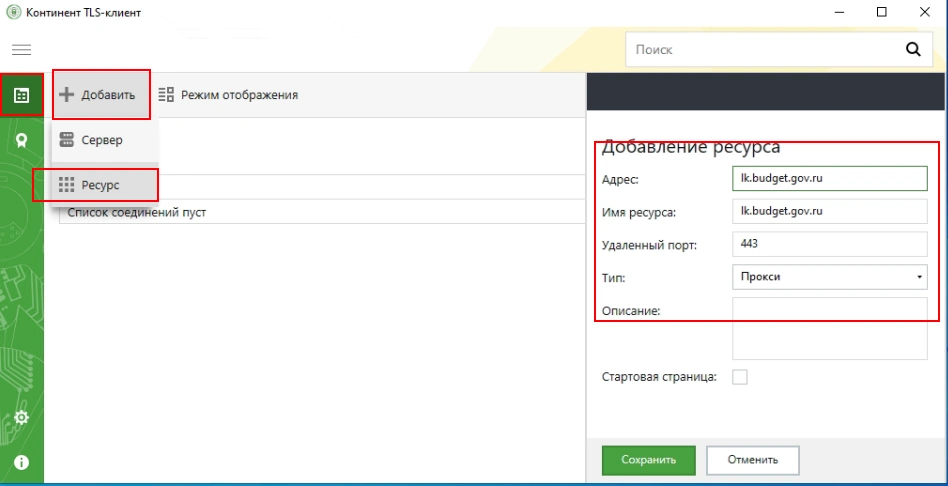
Далее нам потребуется установить серверный сертификат. Это тот самый сертификат lk.budget.gov.ru, который мы скачивали с этой страницы. Идём в раздел «Управление сертификатами» в континент TLS, выбираем пункт «Серверные сертификаты» и импортируем скачанный файлик.
Если на АРМ ранее не пользовались электронными подписями — будет ошибка типа «Не найден корневой сертификат, невозможно проверить цепочку сертификатов«. Скорее всего не установлены сертификаты минкомсвязи и удостоверяющего центра ФК.
Для удобства — вот ссылка на сертификат минкомсвязи. Его устанавливаете в Доверенные корневые центры сертификации. А вот ссылка на актуальные корневые сертификаты УФК, их устанавливаете в Промежуточные центры сертификации.
Если ошибок нет, сертификат говорит что он действителен, пройдите на соседнюю вкладку «CDP» и прожмите пункт «Скачать CRL».
В настройках Континента можно включить автоматический старт программы при запуске компьютера — это удобно.
Проверка входа в личный кабинет Электронного бюджета
Для работы в Электронном бюджете УФК придётся использовать браузер Internet Explorer. Находим его в пуске, вбиваем в адресную строку адрес личного кабинета ЭБ — Lk.budget.gov.ru. Если всё настроено верно — появится окно с выбором сертификата на вход.
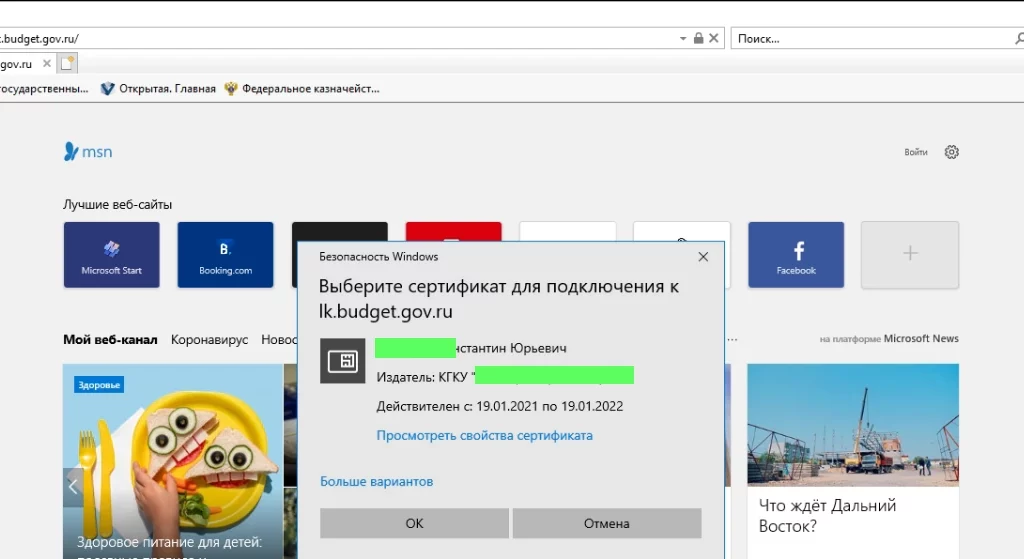
В Windows 10 по умолчанию отображается не полный список сертификатов, а просто первый в списке. Для отображения полного списка установленных сертификат прожмите кнопку «Больше вариантов». Выбирать нужно именно тот сертификат, серийный номер которого указывали при направлении заявки на подключение к Электронному бюджету.
Если после выбора сертификата получаем страницу входа в лк — значит компьютер настроен верно.
Если при попытке продвинуться дальше ЭБ выдаёт ошибку с текстом «Ошибка аутентификации: Учётная запись пользователя не найдена в системе. Обратитесь к Регистратору органа Федерального казначейства«, значит запрос, который вы вместе с согласием передавали в казначейство ещё не обработали, либо в запросе нашли ошибки. Звоните в территориальное казначейство и уточняйте, там же можно проконсультироваться по поводу заполнения самих запросов на доступ к Электронному бюджету. На следующую попытку ваш компьютер уже готов к работе